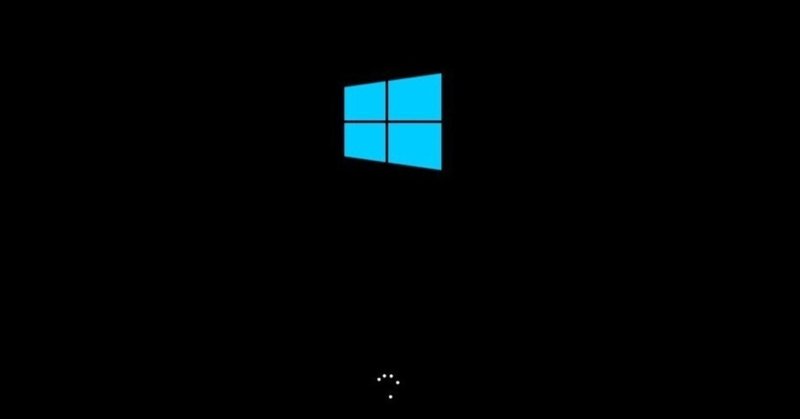
Windows初期設定時の画面キャプチャ取得方法
はじめに
こんにちわ!
アイシーティーリンクの堀井です。
知ってると得する情報を発信していこうと思います!
この仕事をしていて、PCのキッティングやIntuneの初期設定など運用マニュアルを作成する機会があるとおもいます。
キッティングの運用マニュアルで必要となる画面キャプチャですが、Windowsが起動する画面ってキャプチャ撮れないですよね…
[PrintScreen]キーをクリックしても意味ないし、[Shift]+[Windows]+[S]を同時クリックしても反応なしww
しょうがなくカメラで撮影してたんですが、お客様に納品するドキュメントに使うのは気が引ける…
そんな気苦労を解消します!!
比較


全然違いますよねww
手順
スタートアップ画面でコマンドプロンプトを開く
スクショを撮りたいスタートアップ画面で「Shift」+「F10」をクリックする。

コマンドプロンプトが起動します。
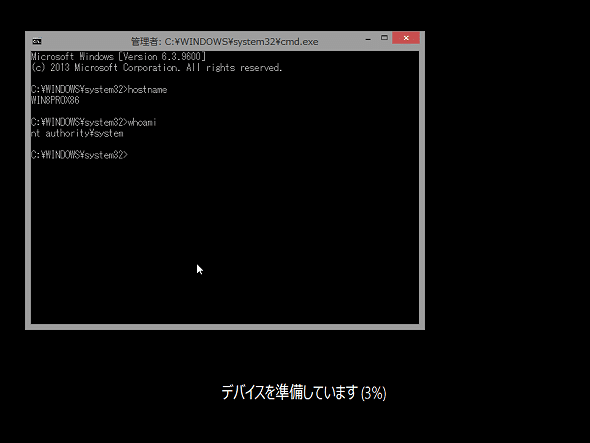
Snipping Toolを開く
コマンドプロンプトで、Snipping Toolを開く。
start snippingtoolSnipping Toolを使用し、画面キャプチャを取得する。
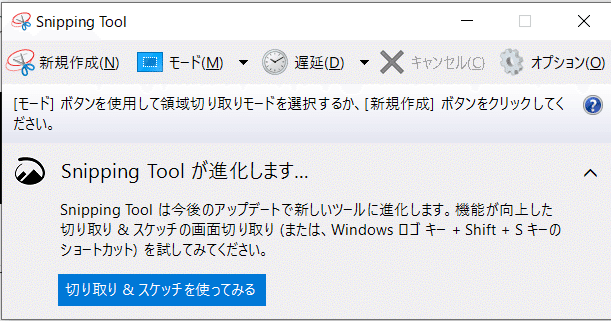
Snipping Toolの使い方は、以下を参照してください。
【Microsoftサポート】
Snipping Tool を使ってスクリーン ショットをキャプチャする
PowerShellを開く
コマンドプロンプトで、Powershellを起動する。
start powershellPowershellで、画面キャプチャを取得する。
# 出力先
$path = "c:\tmp\"
# {0:000} 0番目の引数を3桁の0埋め数字とする。
$file = "Cap_{0:000}.png"
# このセッションに型を追加。
Add-Type -A System.Windows.Forms
# ディスプレイサイズを取得し、そのサイズのBitmapデータ生成。
[Windows.Forms.Screen]::PrimaryScreen.Bounds |
% {[Drawing.Bitmap]::New($_.Width, $_.Height)} |
# Set-Variable 変数への代入。bにBitmapオブジェクトを代入。
sv b
# 描画オブジェクトで画面キャプチャして、Bitmapデータへ反映。
[Drawing.Graphics]::FromImage($b).CopyFromScreen(0, 0, $b.Size)
# フォルダ作成。-f:force 既に存在する場合エラーを抑止。
md -f $path
# 1~1000まで繰り返し、フォーマット。c:\tmp\Cap_001.pngなどに変換。
1..1000 |
% { $path + $file -f $_ } |
? { (Test-Path $_) -eq $false } |
select -F 1 |
% { $b.Save($_) }[# 出力先]で指定している通り、Cドライブのtempフォルダ内に取得したキャプチャが保存されています。
さいごに
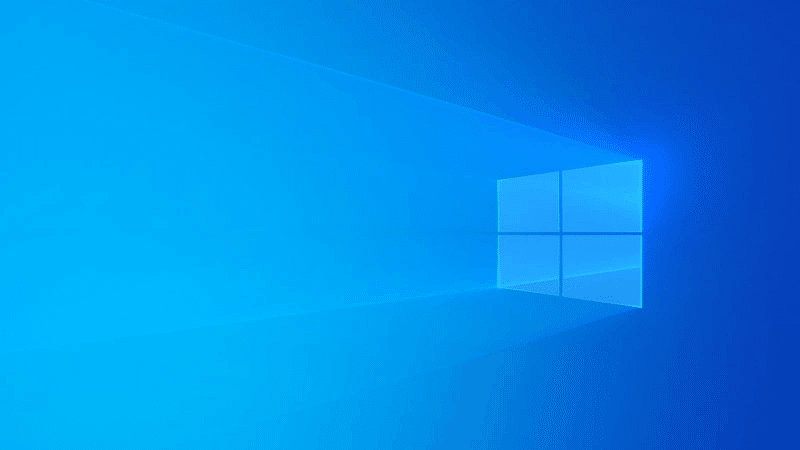
コマンドプロンプトが起動できるのであれば、様々な用途に応用して使えそうですよね!
豆知識になっていれば良いですけど、こんなの知ってるよ!って方は、優しい目で見てくださいww
最後まで読んでいただきありがとうございました。
この記事が気に入ったらサポートをしてみませんか?
